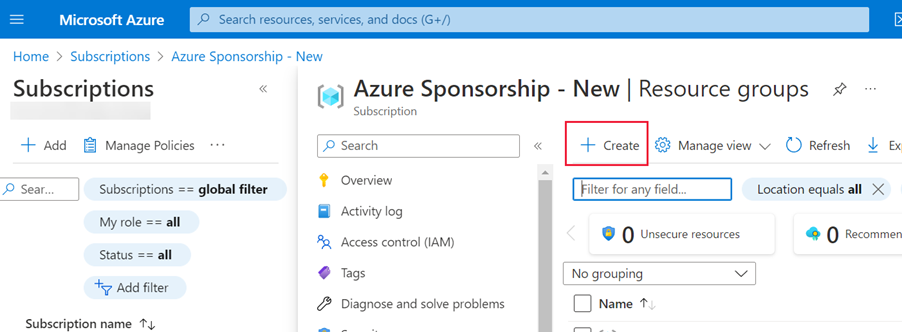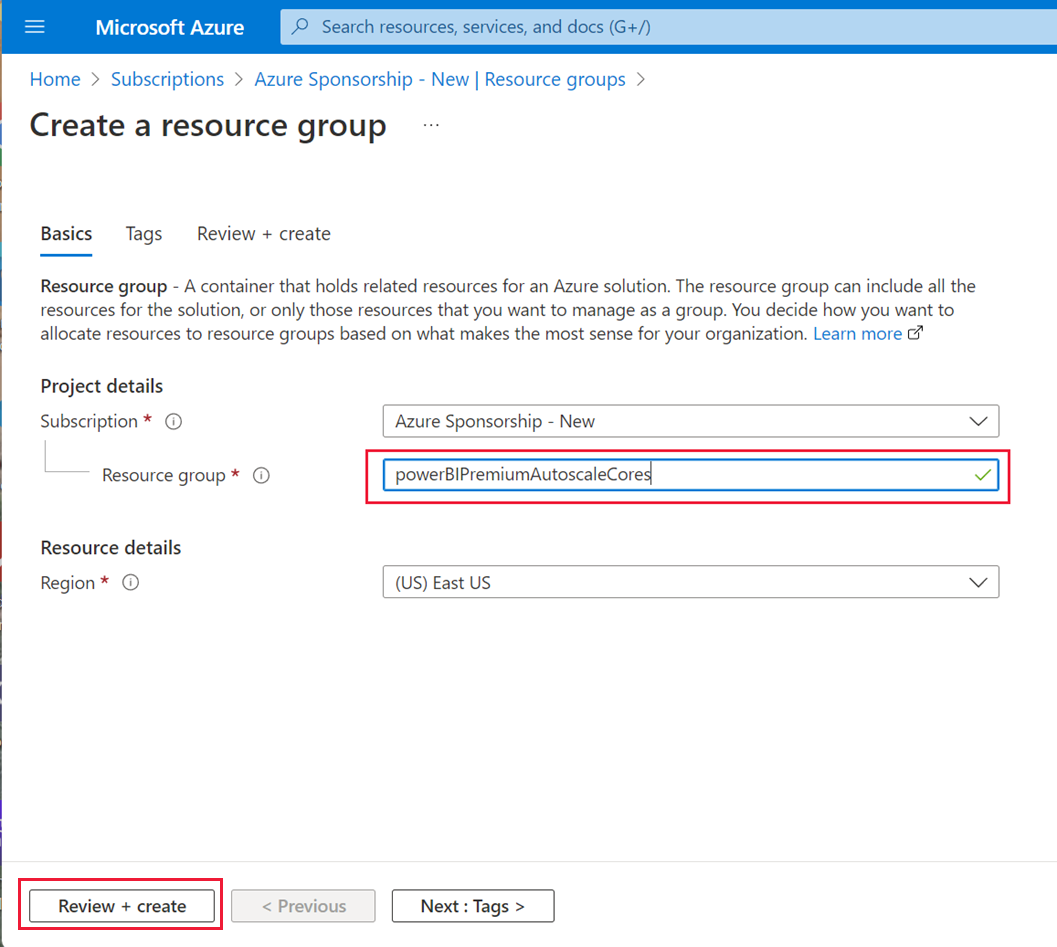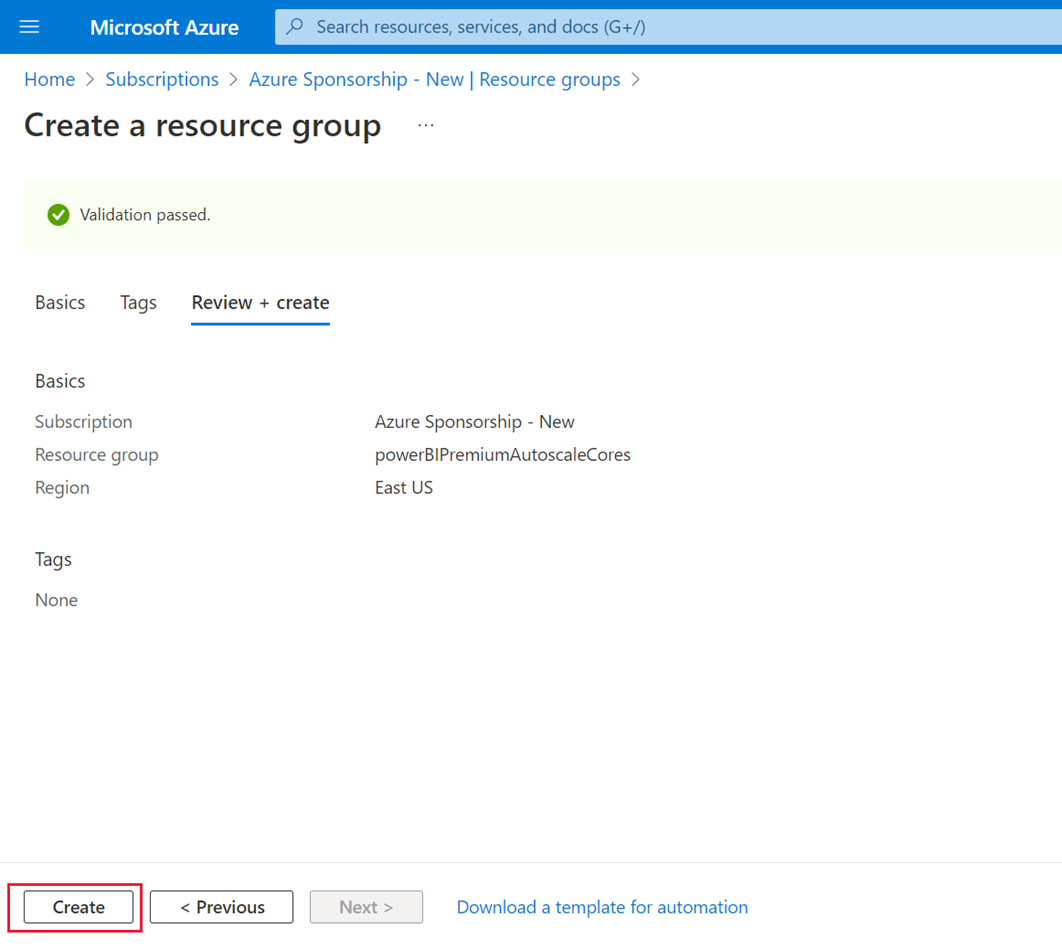Automaattisen skaalauksen käyttäminen Power BI Premiumin avulla
Power BI Premium tarjoaa skaalautuvuus ja suorituskyvyn Organisaatiosi Power BI -sisällölle. Power BI Premium tarjoaa parannuksia, kuten parannetun suorituskyvyn, suuremman skaalautuvuuden ja parannetut mittarit. Lisäksi Premiumin avulla asiakkaat voivat automaattisesti lisätä käsittelykapasiteettia välttääkseen hidastumisen raskaassa käytössä automaattisen skaalauksen avulla.
Automaattinen skaalautuminen käyttää Azure-tilausta käyttämään automaattisesti enemmän näennäisytimiä (virtuaalisia suoritinytimiä), kun Power BI Premium -tilauksen laskentakuormitus hidastuu muuten sen kapasiteetin avulla. Tässä artikkelissa kuvataan vaiheet, joita tarvitaan automaattisen skaalauksen saamiseksi Power BI Premium -tilauksessasi, sekä ehdot, joissa automaattinen skaalaaminen on käytössä. Automaattinen skaalaaminen toimii vain Power BI Premiumin kanssa.
Jos haluat ottaa automaattisen skaalauksen käyttöön, sinun on suoritettava seuraavat vaiheet:
Määritä Azure-tilaus käytettäväksi automaattisen skaalauksen avulla.
Automaattisen skaalauksen ottaminen käyttöön Power BI -hallintaportaalissa
Seuraavissa osioissa kuvataan vaiheet yksityiskohtaisesti.
Muistiinpano
- Automaattinen skaalaaminen ei ole käytettävissä Microsoft 365 Government Community Cloudille (GCC) kaupallisen Azure-pilvipalvelun käytön vuoksi. Lisätietoja siitä, mitkä ominaisuudet ovat käytettävissä ja mitkä eivät, on artikkelissa Power BI:n ominaisuuksien saatavuus Yhdysvaltain valtionhallinnon asiakkaille.
- Power BI Embedded ei tarjoa käyttövalmista, pystysuuntaista automaattista skaalautumista. Jos haluat lisätietoja vaihtoehtoisista automaattisen skaalauksen vaihtoehdoista Power BI Embeddedille, lue artikkeli Automaattinen skaalaus Power BI Embeddedissä.
Azure-tilauksen määrittäminen käytettäväksi automaattisen skaalauksen avulla
Jos haluat valita ja määrittää Azure-tilauksen toimimaan automaattisen skaalauksen kanssa, sinulla on oltava osallistujan oikeudet valittuun Azure-tilaukseen. Kuka tahansa käyttäjä, jolla on Azure-tilauksen tilin järjestelmänvalvojan oikeudet, voi lisätä käyttäjän osallistujaksi. Lisäksi sinun on oltava Power BI -vuokraajan järjestelmänvalvoja, jotta voit ottaa automaattisen skaalauksen käyttöön.
Jos haluat valita Azure-tilauksen toimimaan automaattisen skaalauksen kanssa, toimi seuraavasti:
Kirjaudu sisään Azure-portaali ja valitse hakuruututyypissä Tilaukset.
Valitse Tilaukset-sivulla tilaus, jota haluat käyttää automaattisen skaalauksen kanssa.
Valitse valitun tilauksesi Asetukset-valinnoista Resurssiryhmät.
Valitse Luo , jos haluat luoda resurssiryhmän, jota käytetään automaattisen skaalauksen kanssa.
Nimeä resurssiryhmäsi ja valitse Tarkista ja luo. Seuraavassa kuvassa on esimerkki resurssiryhmästä, jonka nimi on powerBIPremiumAutoscaleCores. Voit nimetä resurssiryhmäsi miten haluat. Kirjaa muistiin tilauksen nimi ja resurssiryhmäsi nimi. Se on valittava luettelosta, kun määrität automaattisen skaalauksen Power BI -hallintaportaalissa.
Azure vahvistaa tiedot. Kun vahvistusprosessi on valmis, valitse Luo. Saat ilmoituksen Azure-portaali oikeassa yläkulmassa, kun toiminto on valmis.
Automaattisen skaalauksen ottaminen käyttöön Power BI -hallintaportaalissa
Kun olet valinnut Azure-tilauksen automaattisen skaalauksen yhteydessä ja luonut resurssiryhmän edellisessä osiossa kuvatulla tavalla, voit ottaa automaattisen skaalauksen käyttöön ja liittää sen luomaasi resurssiryhmään. Automaattisen skaalauksen määrittävän henkilön on oltava vähintään Azure-tilauksen osallistuja, jotta nämä vaiheet voidaan suorittaa. Voit lukea lisää käyttäjän määrittämisestä osallistujarooliin Azure-tilauksessa.
Muistiinpano
Kun tilaus on luotu ja automaattinen skaala on otettu käyttöön hallintaportaalissa, Microsoft.PowerBIDedicated/autoScaleVCores resurssi luodaan. Varmista, että sinulla ei ole Azure-käytäntöjä, jotka estävät Power BI Premiumia valmistelemasta, päivittämästä tai poistamasta resurssia Microsoft.PowerBIDedicated/autoScaleVCores .
Seuraavissa vaiheissa näytetään, miten voit ottaa käyttöön ja liittää automaattisen skaalauksen resurssiryhmään.
Avaa Power BI -hallintaportaali ja valitse kapasiteettiasetukset vasemmasta ruudusta. Näkyviin tulee tietoja Power BI Premium -kapasiteetistasi.
Valitse Automaattisen skaalauksen hallinta, jos haluat ottaa käyttöön ja määrittää automaattisen skaalauksen. Automaattinen skaalauksen asetusten ruutu tulee näkyviin. Valitse Ota automaattinen skaalautuminen käyttöön.
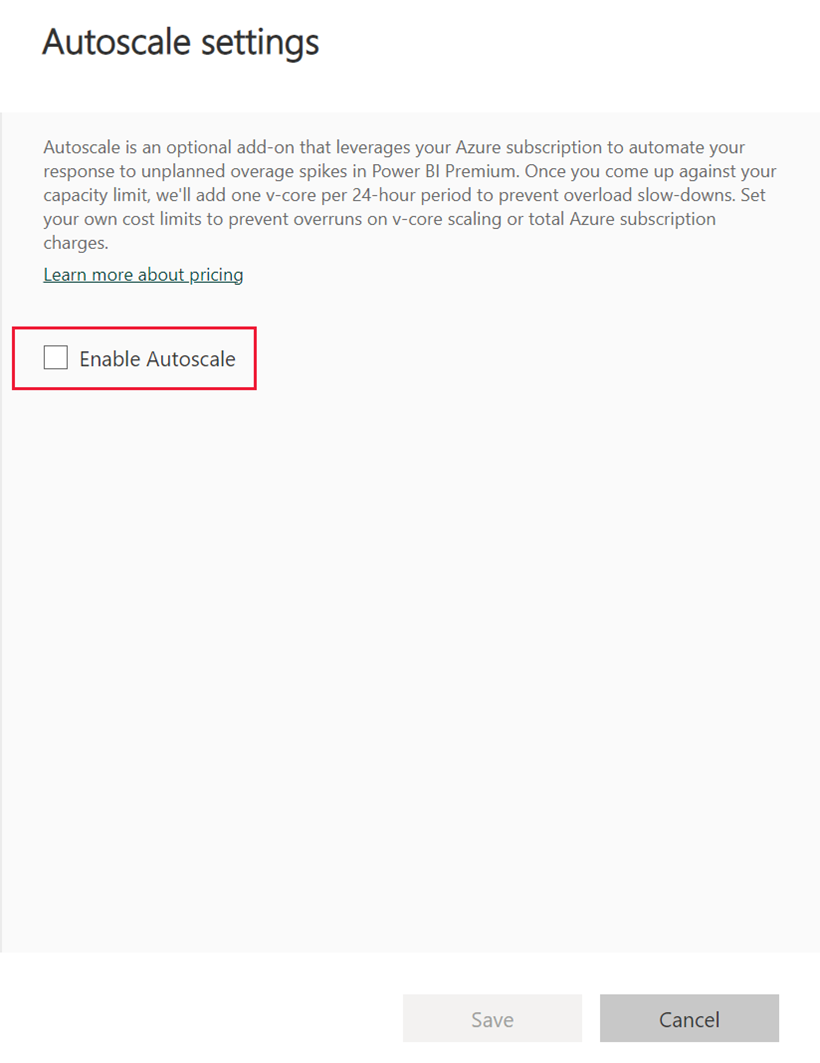
Valitse Azure-tilaus, jota käytetään automaattisen skaalauksen kanssa. Vain nykyisen käyttäjän käytettävissä olevat tilaukset näytetään, minkä vuoksi sinun on oltava vähintään tilauksen osallistuja . Kun tilauksesi on valittu, valitse resurssiryhmä , jonka loit edellisessä osiossa, tilauksen käytettävissä olevien resurssiryhmien luettelosta. Määritä näennäisytimien enimmäismäärä, jota käytetään automaattisessa skaalatussa käytössä, ja valitse sitten Tallenna.
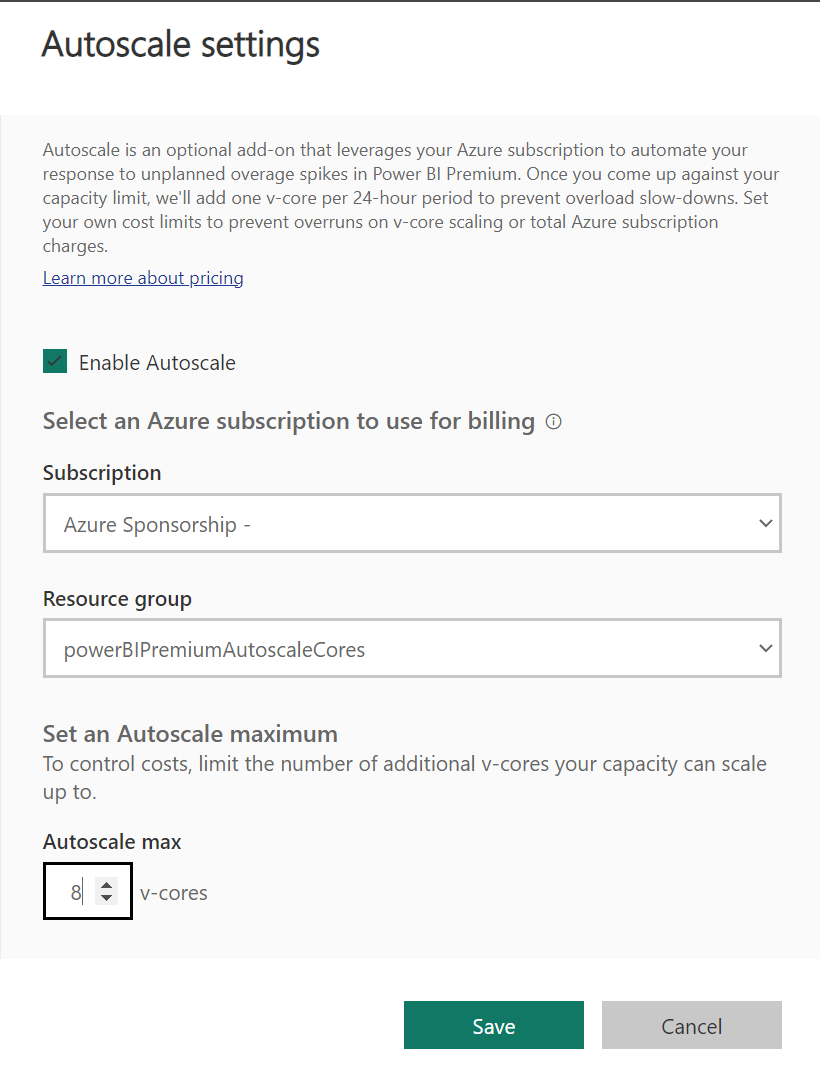
Power BI ottaa tekemäsi muutokset käyttöön, sulkee ruudun ja palauttaa näkymän Kapasiteettiasetuksiin , jossa ovat käyttämäsi asetukset.
Milloin automaattinen skaalataan?
Maksat automaattisesta skaalauksen suorittamisesta vain, kun se käynnistetään. Automaattinen skaalaus käynnistetään, kun vuorovaikutteinen rajoittaminen otetaan käyttöön kapasiteetissasi. Kun kapasiteettisi vuorovaikutteiset toiminnot viivästyvät, näennäisytimiä lisätään automaattisesti ylikuormituksen kattamiseksi. Kunhan ylikuormitusta ei huomioida, näennäisytimiä lisätään kapasiteettiin 30 sekunnin välein, kunnes automaattiseen skaalautumiseen varaamiesi näennäisytimien määrä saavutetaan. Kun automaattinen skaalauksen ydin on lisätty, se pysyy aktiivisena vähintään 24 tuntia. 24 tunnin jälkeen kapasiteetin rajoitustila arvioidaan, ja jos kapasiteettia ei ole rajoitettu, automaattisen skaalauksen käyttö palautetaan nollaksi.
Automaattisen skaalauksen poistaminen käytöstä
Jos haluat poistaa automaattisen skaalauksen käytöstä, toimi seuraavasti:
Avaa Power BI -hallintaportaali ja valitse Kapasiteettiasetukset.
Valitse kapasiteetti, jonka vuoksi haluat poistaa automaattisen skaalauksen käytöstä.
Valitse Automaattisen skaalauksen hallinta
Poista Ota automaattinen skaalautuminen käyttöön -valintaruudun valinta.